
idm ultraedit 28
附注册机- 软件大小:93 MB
- 更新日期:2021-01-30 11:27
- 软件语言:英文
- 软件类别:编程工具
- 软件授权:修改版
- 软件官网:待审核
- 适用平台:WinXP, Win7, Win8, Win10, WinAll
- 软件厂商:

软件介绍 人气软件 下载地址
idm ultraedit
28是一款文本编辑器,通过这款软件就可以直接编辑多种代码文本,可以在软件上设计HTML代码文本,支持设置并运行HTML
Tidy,支持XML管理器、重新格式化Xml、压缩XML、运行XML
Lint,支持JSON管理器、重新格式化JSON,新建项目就可以开始编辑文本,为用户提供更方便的代码文本编辑方案,软件提供的编辑功能还是非常多的,支持添加和删除语言、阻止文本/列模式、代码折叠、命令行参数、调试PHP脚本、拖放编辑、拖放文件、插入特殊字符、多角色编辑,UltraEdit
v28提供更快,更智能的编辑方便,如果你需要就下载吧!
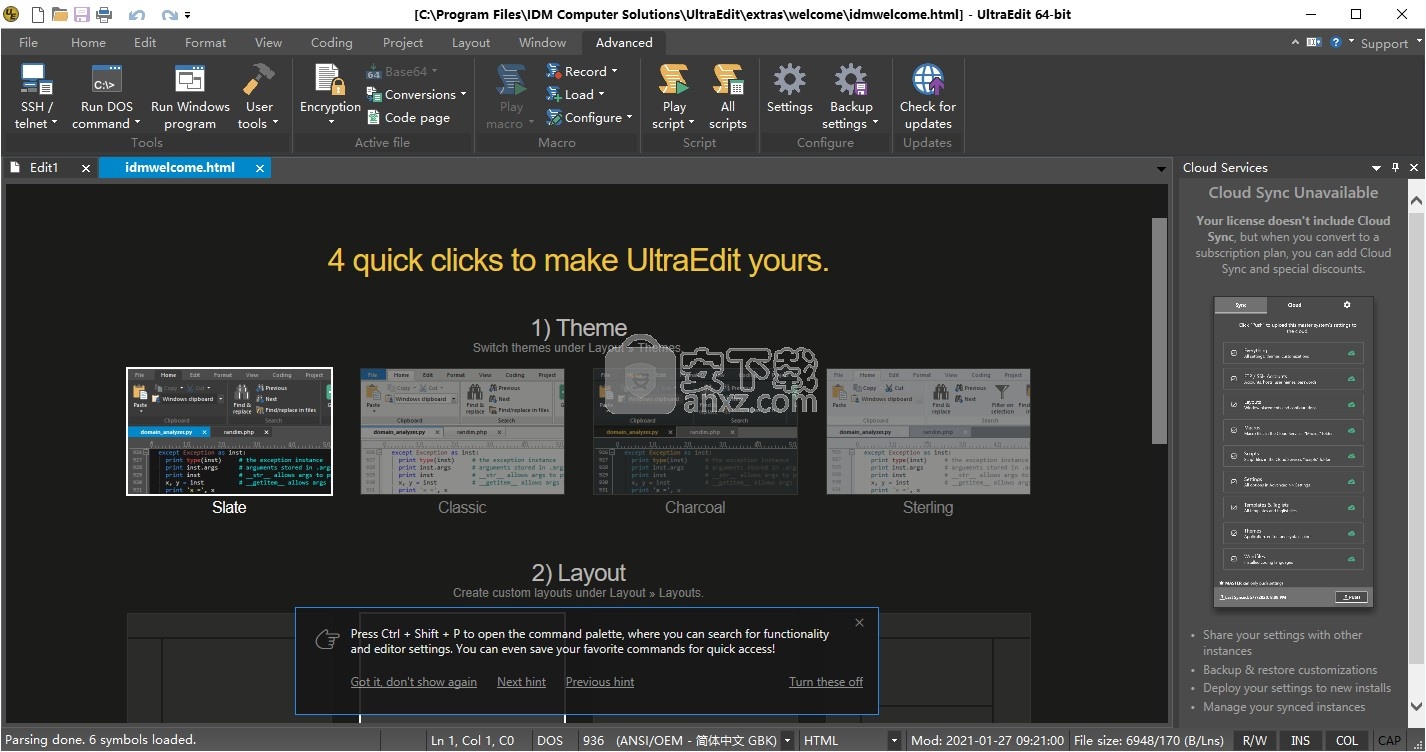
新版功能
所有新的IntelliTips代码完成,可调整大小的“查找和替换”
以及数十种新功能和增强功能
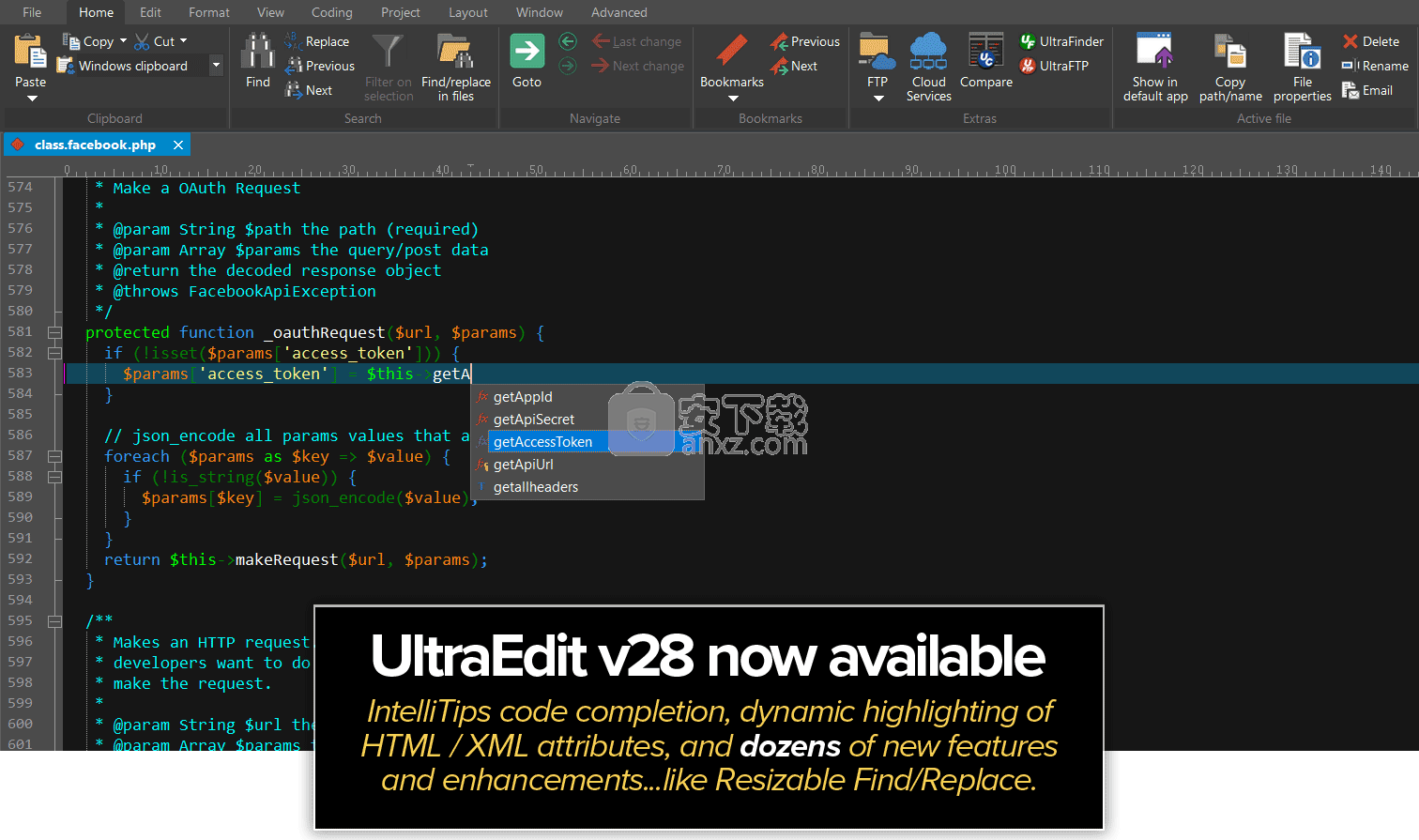
我们很高兴以UltraEdit v28系列的第一版开始新的一年!UltraEdit v28.00再次证明了我们以用户为导向的开发模型,它具有您所要求的许多新功能和增强功能。最令人兴奋的功能之一是IntelliTips!
UltraEdit v28中的IntelliTips自动完成
IntelliTips是一种类似于Intellisense的功能,可提供代码感知和上下文感知的自动完成建议。例如,键入类成员的名字时,或访问它们.或者->,智能提示会自动提示自动完成与属于类的方法或成员。另外,调用源中存在的函数时,UltraEdit将显示一个工具提示,显示该函数的参数。IntelliTips可帮助您更快速,准确地编写代码。
在下面阅读有关IntelliTips的更多详细信息以及v28中的新增功能。借助IntelliTips自动完成功能更快地编写代码您会注意到,在编写代码时,UltraEdit将开始为您提供更多上下文相关的自动完成建议。IntelliTips可以“开箱即用”地工作-无需设置或配置。无需将源代码添加到项目中– UltraEdit会扫描活动文件及其文件夹以及所有包含的文件中的代码符号。您甚至可以告诉UltraEdit扫描特定的文件夹或库以包含symobls。

IntelliTips自动工作。无需安装任何繁琐或过时的插件或下载其他软件包。但是,与往常一样,UltraEdit使您可以根据需要配置它的功能。您可以使用“高级”»“设置”»“自动完成”»“ IntelliTips”»“设置”下的新选项来调整IntelliTips的设置和行为。IntelliTips还提供了一种称为功能提示的功能,它们提供了键入的功能所需参数的工具提示。功能提示会自动出现,但是如果您决定只希望按需查看它们,则可以使用Ctrl Shift空格键快捷方式来显示它们。
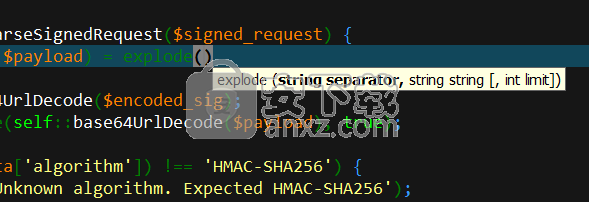
通过改进的自动完成功能加快打字速度
我们以自动完成对话框为主题,并扩展了常规自动完成功能,以提供对自动完成建议的更精细控制。您可以配置是否在此处显示IntelliTips,语言关键字和/或活动文件中的文本,以及何时提出建议以及如何处理不同情况。完全可调整大小的“查找和替换”对话框
寻找大串吗?现在,您已经有了一个大的查找/替换框来容纳它!根据普遍的需求,我们对这些对话框进行了重新设置,以使“查找”,“替换”,“在文件中查找”和“在文件中替换”对话框的宽度和高度都可调整。自定义大小会在每次会话之间记住。
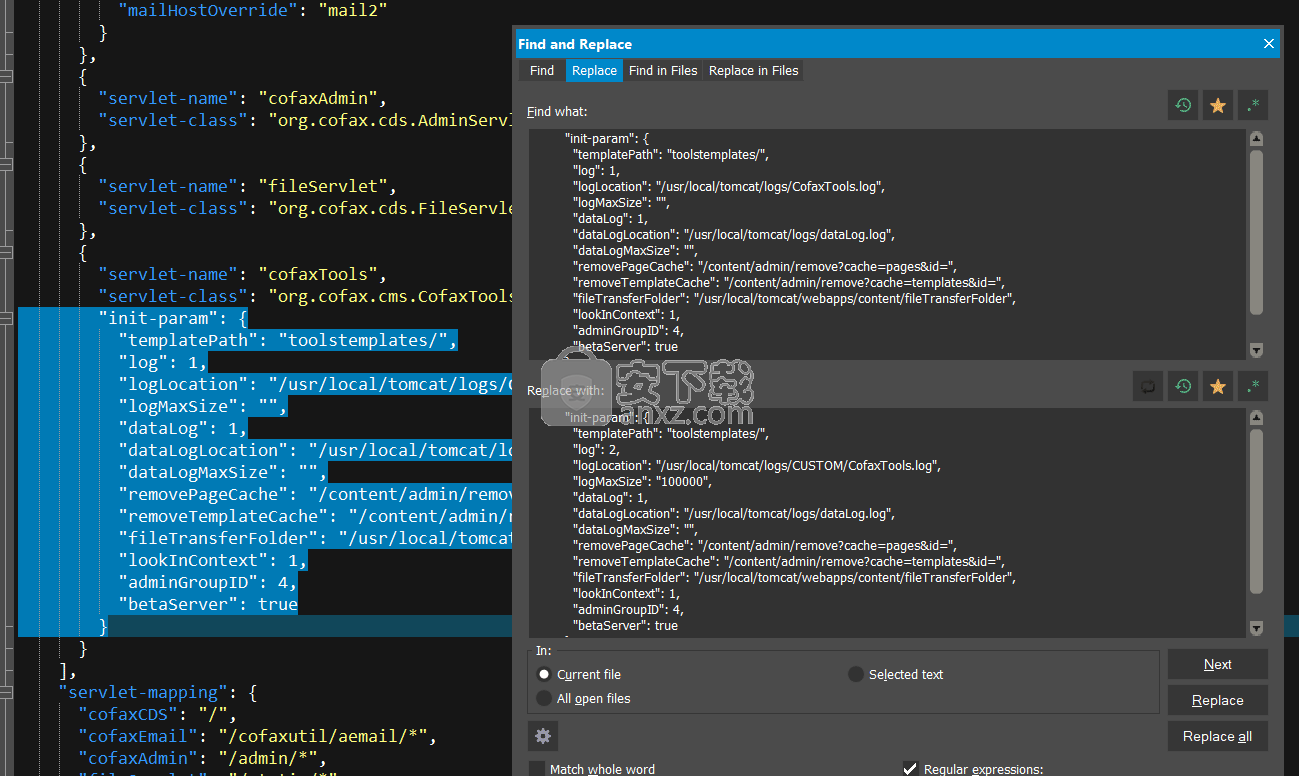
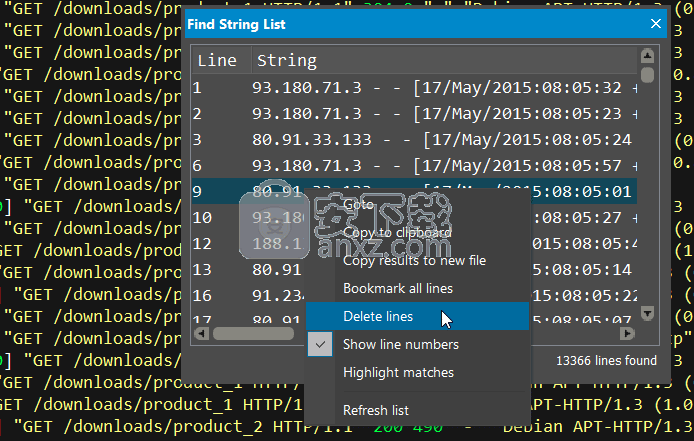
删除包含字符串的行
如果您曾经想过,“如何摆脱该文件中包含_____的行?” 那么您会喜欢“查找字符串列表”中的这一小巧但非常有用的功能!右键单击列表,然后选择“删除行”以立即将其从文件中删除。就这么简单!更好的“突出显示所有选定内容”
现在,您可以调整“突出显示所有选定内容”的行为,以选择仅匹配精确的大小写或整个单词。是否仅在选择整个单词时才匹配整个单词?我们已经覆盖了您。您可以在高级»设置»搜索»高级中找到新设置。
打开上一个关闭的标签页
这是我们所有人都在Web浏览器中欣赏的功能...现在,您也可以在自己喜欢的文本编辑器中使用它!意外关闭错误的文件或在错误的位置单击?没问题!只需单击空白文件选项卡区域,然后选择“打开上一个关闭的选项卡选项”即可重新打开文件。另存为...并保留原始文件
有时候,我们想用新名称保存文件,而使原始文件保持打开状态。版本28旨在提供便利,并通过“另存为”对话框中的新“保持原始文件打开”来实现此目的。我们是否提到过我们也添加了对FTP另存为的支持?
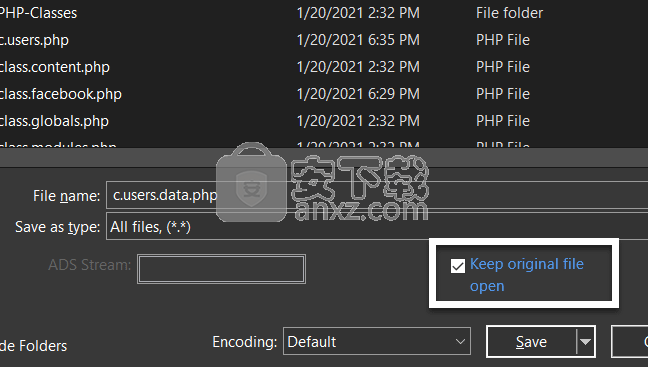
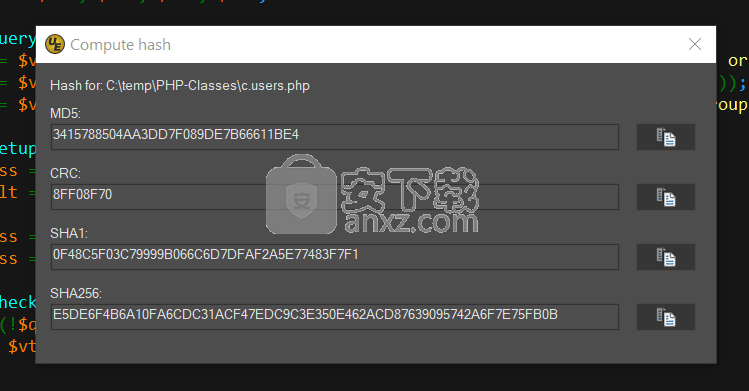
扩展主题支持
通过v28中的许多主题改进,您可以享受更具凝聚力和更全面的统一外观。从设置到排序...从模板到标签... UltraEdit v28中的几乎每个对话框现在都可以应用您选择的主题颜色。动态突出显示XML / HTML属性
UltraEdit v28包括对XML和HTML的语法突出显示改进,以动态突出显示所有属性及其值。以前的版本依赖于硬编码的关键字,但是v28消除了此限制,并提供了更好的HTML和XML元素的可视表示。
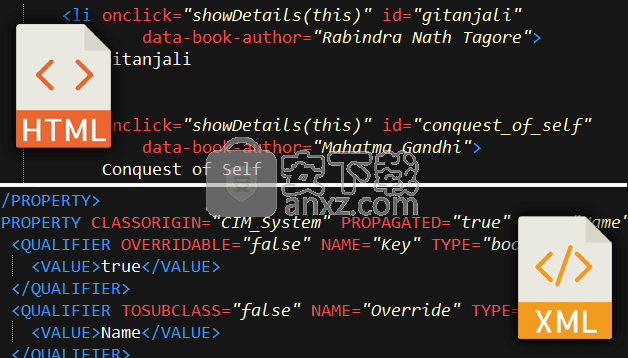
新版特色
1、智能提示
自动完成的类成员,方法等的代码感知建议
在函数调用中键入参数的功能提示
UltraEdit解析活动文件和父文件夹中的符号
支持本地文件和通过FTP打开的文件
(可选)扫描其他文件夹
设置»自动完成»IntelliTips中的新配置选项
2、改进的自动完成
完全主题的自动完成对话框
选择何时自动完成自动显示在“设置”»“自动完成”中
3、完全可调整大小的“查找和替换”对话框
4、查找字符串列表中的新上下文菜单选项“删除行”可删除所有包含字符串的行
5、通过“替换”“突出显示找到的所有项目”的新选项
6、“突出显示所有选定内容”(可选)匹配:
仅整个单词(并且只有在选择是整个单词时才可选)
案件
在设置»搜索»高级中配置
7、“保存并关闭”命令
8、“打开最后关闭的选项卡”选项(文件选项卡上下文菜单)
9、能够保存一个空的新文件
10、另存为选项可同时打开原始文件和新文件
还增加了对远程(FTP)文件的支持
11、使用前进和后退按钮鼠标转到上一个和下一个位置
12、动态突出显示XML和HTML属性和值
13、单击行边距以选择现在选择整个软包装的行
14、在大多数使用主题颜色的对话框中扩展了主题支持
安装方法
1、打开IDM UltraEdit Pro v28.0.0.46 x64.exe安装软件,安装地址是C:\Program Files\IDM Computer Solutions\UltraEdit
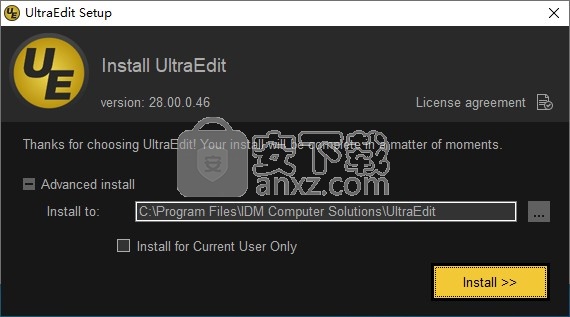
2、提示安装进度条,等待软件安装结束
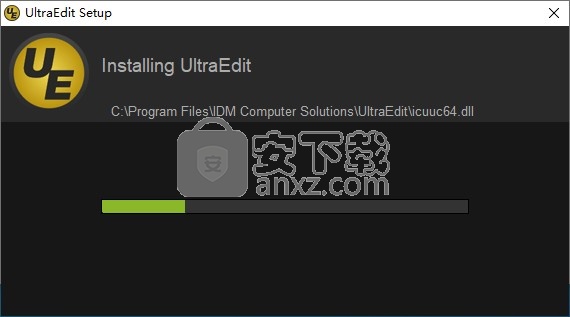
3、提示安装完毕,点击next完成安装
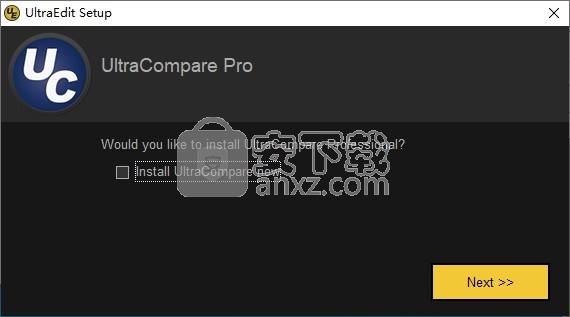
方法
1、将补丁Patch.exe复制到软件的安装地址,选择管理员身份运行
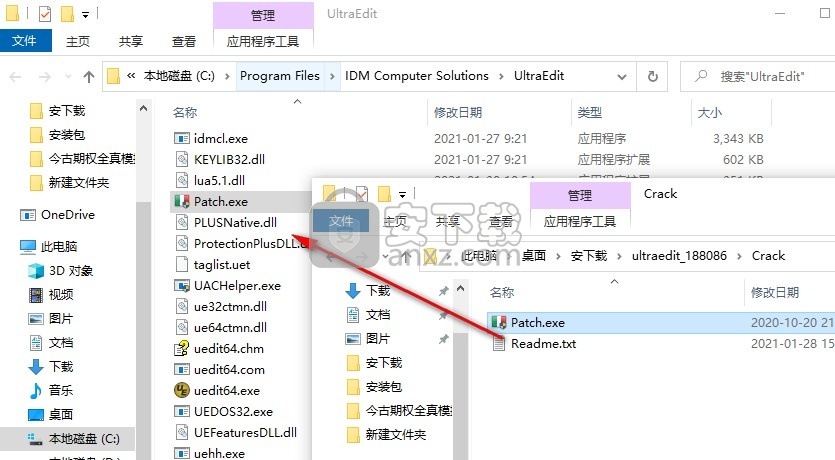
3、选择UltraEdit v27.x-(x64),点击patch激活软件
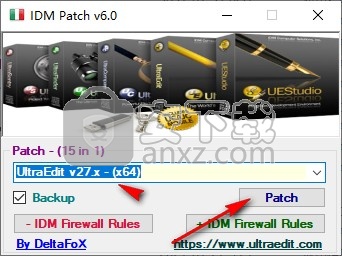
4、提示 "ProtectionPlusDLL.dll" Properly Patched!桌面补丁添加完毕
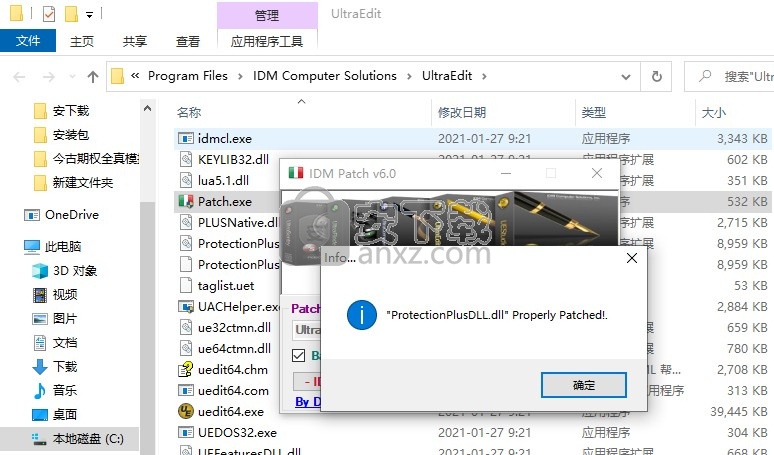
5、打开软件就可以正常使用,现在软件激活成功
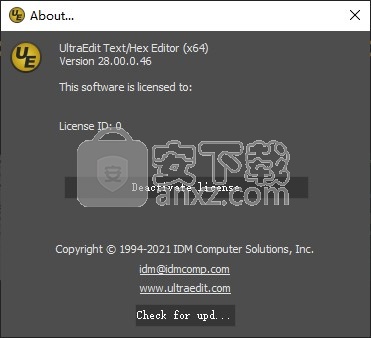
6、主界面如图所示,如果您会使用IDM UltraEdit就可以开始工作
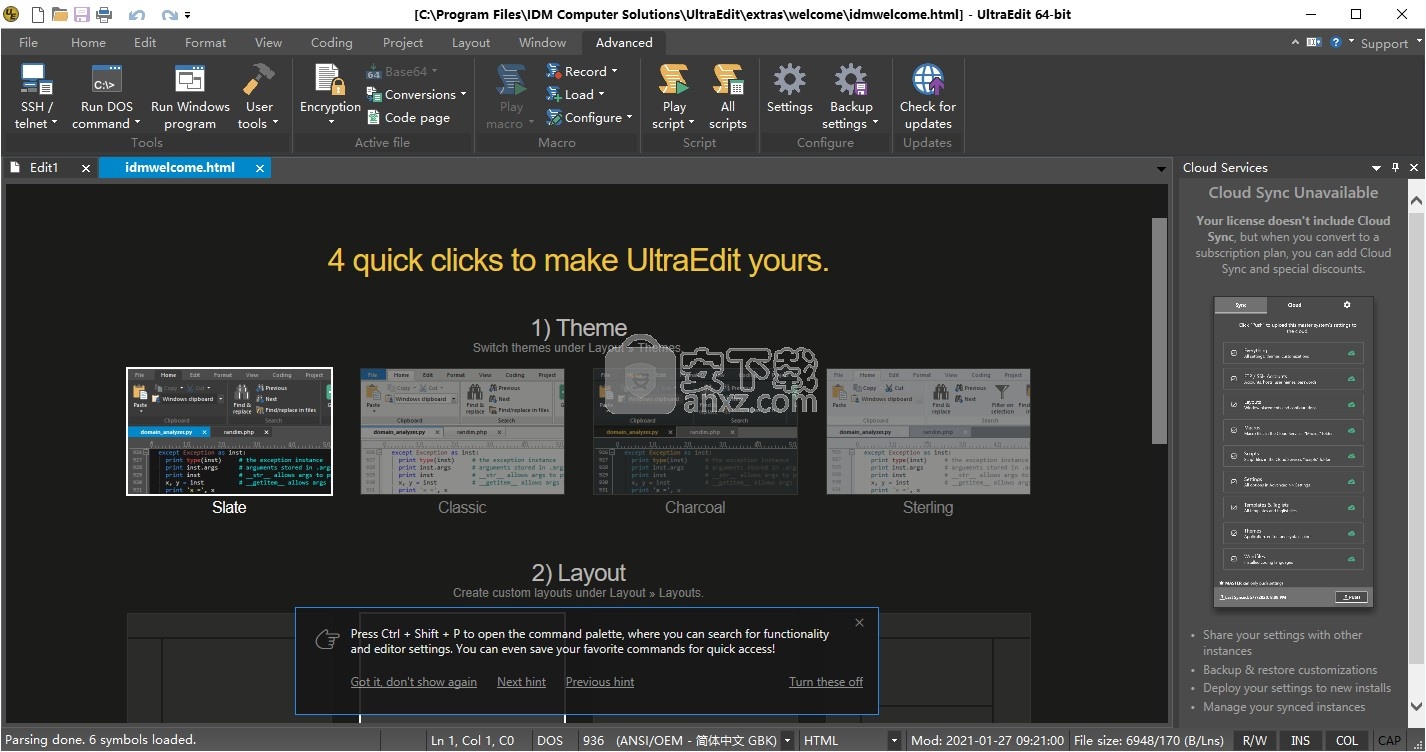
7、点击文件菜单可以弹出帮助界面,点击help就可以查看详细的帮助内容
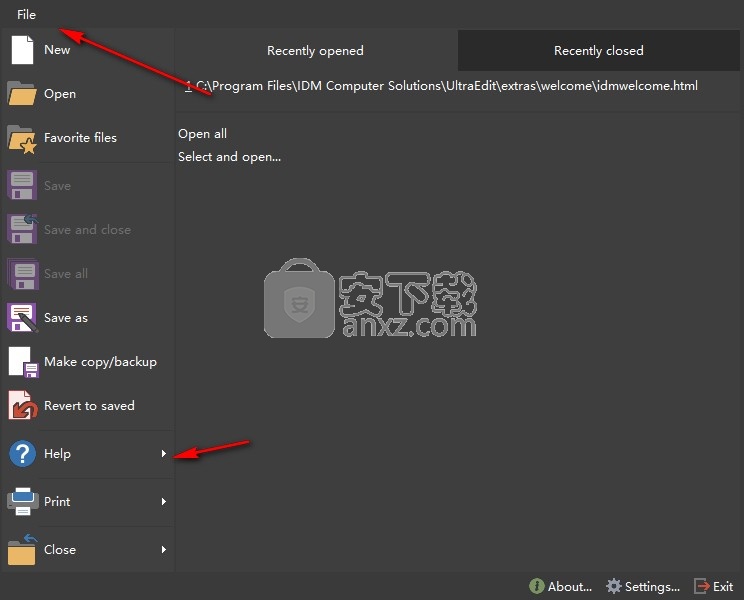
官方教程
选择编译器对话框
请注意:以下所述的项目和选项仅在UEStudio中可用,并且以下信息不适用于UltraEdit。
此对话框可用于选择要用于活动项目的编译器。可以从“构建”选项卡下的“设置编译器选项”下拉菜单中调用“选择编译器”对话框。请注意:此功能仅在UEStudio中受支持。
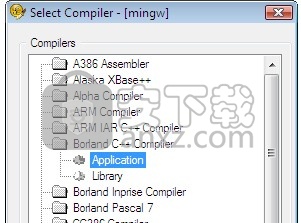
要配置与此编译器一起使用的选项,请按“编辑配置”按钮。这将展开活动对话框以显示“编译器配置编辑器”。
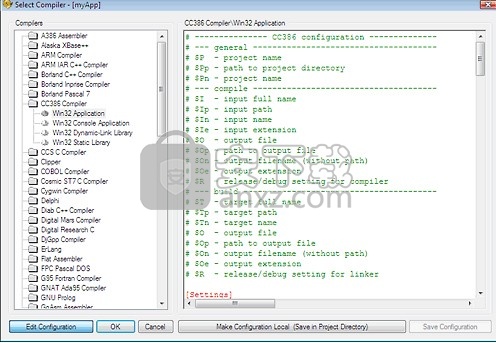
在编辑器中,注释以“#”开头,各节用“ [”和“]”括起来,并且必须放在该行的开头。要保存修改的文件,请按保存配置按钮。如果您已经打开了一个项目,则将使“使配置成为本地”按钮将用于将配置与项目一起存储。
执行该工具后,UEStudio首先在项目目录中搜索本地配置,如果未找到本地配置,UEStudio将在\ configs目录中搜索。如果只需要对某些项目使用修改后的配置文件,则可以使用“使配置成为本地”按钮将修改后的配置保存到磁盘。如果不再需要本地配置,请取消选择此按钮,带有配置信息的文件将自动从磁盘中删除。
[FileGroups]编译器部分
可以在此处指定用于相同目的的文件组。 大多数编译器都有使用此处指定的编译器生成的OBJECTS组,这些对象在链接器命令中使用。 此处指定的键格式为:FGNAME = .EXT1; .EXT2; Group; groupX; group-r; group-o;。
群组的名称可以是任何名称,例如 FGOBJ,FGRES,FGASM等。密钥内容用分号“;”分隔。 并且是:
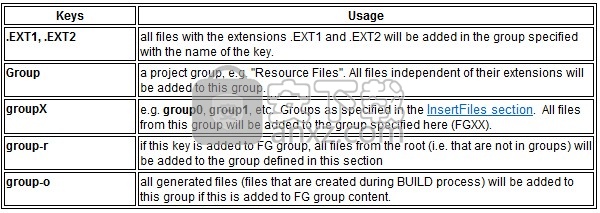
在生成或编译器部分的Cmd命令之一中键入$ FGNAME可以使用此处指定的所有组的内容。 例如,如果组FGOBJ = .obj; 在此处添加$ FGOBJ并在链接器命令中编写,然后将创建一组名为FG的对象??? 在makefile中,该组将在链接器命令中用作$(FG ???),其中??? 是在生成文件时由UEStudio自动生成的数字。
[Build]编译器部分
Build部分是EXECUTIVE部分-执行某些操作并与文件组配合使用的部分。 单击“构建”时,将执行此处键入的命令。
本节的格式与MakeCommands节的格式相同。 在BUILD子部分中,您必须设置五个BASE键Out,Depends,ReleaseFlag,DebugFlag和Cmd0。 您还可以设置一些可选键(Cmd1〜CmdN)和告诉UEStudio创建“响应”文件的键:
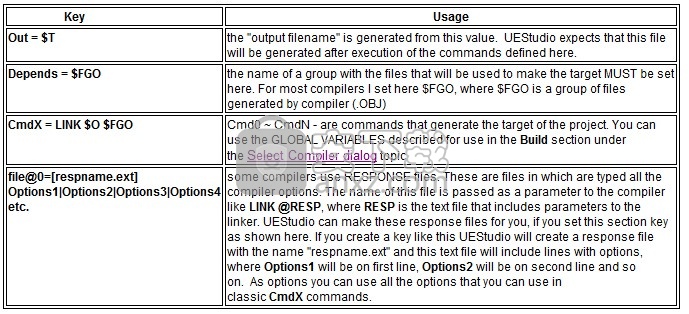
[GroupFormats]编译器部分
此部分用于设置生成组的格式。某些编译器不允许指定用空格分隔的文件,因此必须使用前缀。对于Borland的编译器,如果要创建库,则必须将对象添加到带有前缀“ +”的库中,如下所示:TLIB LIBRARY.LIB + FILE1.OBJ + FILE2.OBJ + FILE3.OBJ。
示例:如果在“ FileGroups”部分中创建组FGO = .obj,并在此处设置键FGO = +%s,则将生成内容为FGO = + file1.obj + file2.obj等的组。
在特殊情况下,您可能需要为第一个文件设置一种格式,为下一个文件设置另一种格式。
示例:链接器期望目标文件之间用“,”分隔,但“,”只能位于目标文件之间,如:“ LINK OBJ1.A,OBJ2.A,OBJ3.A EXE”。如果需要这样做,请在文件组中添加FGA = .A;部分。并在GroupFormats部分中添加以下两个键:FGA0 =%s FGA =,%s其中%s代表文件名。
这些设置可确保如果项目中首先只有一个文件,则将使用FGA0格式(不带“,”的格式),如果还有其他文件,则将使用FGA。在必须在第一个文件之前设置前缀的情况下,也可以使用它,例如:“ LINK / objs:ob1,obj2,obj3”。在这种情况下,您可以设置FGA0 = / obj:%s和FGA =,%s。如果此处未设置某些组的格式,则使用默认值(%s)。
[InsertFiles]编译器部分
此处指定的所有文件和文件组将添加到BUILD流程中。 您可以在此处使用两种类型的键:一种将单个文件添加到BUILD fileX =中,一种将一组文件添加到BUILD groupX =中,在两种情况下,X = 0〜n。
groupX的内容可以包括用“ \ n”(换行),“ \ t”(制表符)或用“”(空格)分隔的文件。 如果“设置”部分中使用了“文件”键,并且该键的内容是“ file1.lib file2.lib file3.lib”(用空格分隔),并且在插入文件中也设置了incFiles = $(Files)键 然后将文件“ file1.lib”,“ file2.lib”和“ file3.lib”作为单个文件添加到BUILD进程中(作为项目的源文件)。 这些文件一起作为项目文件“出现”在项目组中,名称为groupX。 可以在“文件组”部分中使用此功能。
[变量]编译器部分
变量可用于简化配置文件的内容。 此处设置的所有键均采用以下格式:key = value。 您可以在其他部分将它们用作$(key)。 在这里可以从注册表项获取值。 格式为:$(HKEY _ ??? \ PathToKey \ KeyName)。 您可以使用LOCAL_MACHINE,CURRENT_USER和注册表的其他配置单元来替换“ ???”。
[SettingsReps]编译器部分
SettingsReps(设置替换)可用于使配置创建更容易。 例如,对于Turbo C编译器,如果要设置内存模型,则必须使用选项-mt,-ms等。您可以在“设置”中创建如下键:MemoryModel = -mt | -ms | -mm, 但是在这样的设置中创建密钥更容易理解:MemoryModel = Small | Tiny | Medium,而在SettingsReps中创建这样的密钥:MemoryModel = Tiny = -mt | Small = -ms | Medium = -mm。 然后,如果在“项目设置”中选择“微小”,则$(MemoryModel)将在编译器命令中替换为“ -mt”。
如果此处使用以'@'开头的值,则输出[Settings]部分中的值,就像在printf中一样,其中将“%s”替换为该值。
如果该值不是以“ @”开头,则结果值将是基于输入值的字符串替换(例如“ ini”格式,即:* val1 = replacer1 | val2 = replacer2 *)。 输入值。
[设置]编译器部分
打开“项目设置”对话框时可以看到的所有键都存储在此部分中。 键项的格式为:Key = value或Key = value1 | value2 | value3。
如果遵循第一个示例,则会在“项目设置”对话框中看到该键仅附加一个值。 如果您遵循第二个示例,则值将添加到键的列表中,第一个值将被设置为键的值,并且当您单击带有向下箭头的小按钮时,将可以选择 列表中的其他值之一:
本节中必须包含的值是:
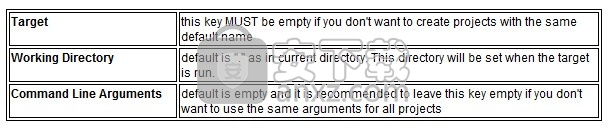
通过键入$(KeyName),可以在其他部分中使用所有这些变量。 当执行编译器或链接器时,$(KeyName)将替换为其值。
设置编译器路径命令(“构建”选项卡/“设置编译器选项”下拉列表)
此命令将显示“设置编译器路径”对话框。 这可以用来为许多不同的编译器指定路径。
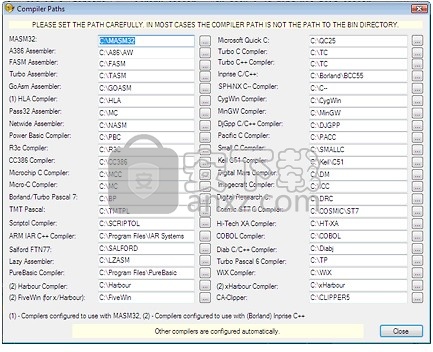
所需编译器的路径可以直接在编译器名称右侧的文本字段中输入,或者用户可以按“ ...”按钮浏览到所需编译器可执行文件。
项目设置对话框
“项目设置”对话框用于配置活动项目的选项。
UltraEdit项目设置对话框
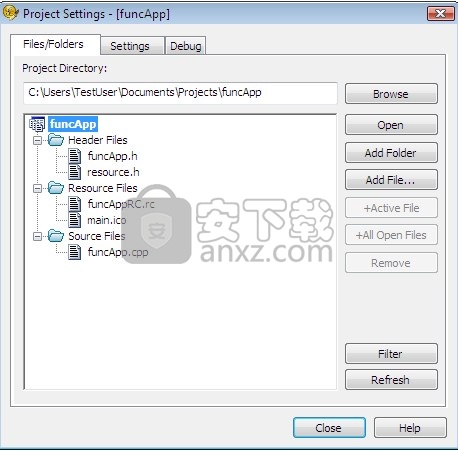
项目目录
UltraEdit / UEStudio允许指定项目目录。 UltraEdit将尽可能使用相对路径。如果无法做到这一点,则绝对路径将用于添加到项目中的文件。
在某些情况下,在一个项目中将多组文件组合在一起是有利的。 UltraEdit提供了将这些文件按命名组分组的功能。可以根据需要添加或删除这些组,并且可以将文件添加到每个组。
可选的Word文件
可选的Wordfile输入框允许用户在项目处于活动状态时指定用于语法高亮显示的其他wordfile目录。如果该路径是完全合格的,则它将是wordfile目录的绝对路径,否则,该路径将是项目目录或项目文件的相对路径(基于上述设置)。
可选模板文件
可选模板文件输入框允许用户指定用于存储仅用于活动项目的模板的文件。当使用指定的此选项加载项目时,将在“模板列表”中显示另一个“项目”节点。
可选的CTAGS文件
可选的CTAGS文件输入框允许用户指定用于存储CTAGS功能数据的文件。也可以选择该选项以在项目加载时创建CTAG文件。如果选中此项目,则UltraEdit将在加载项目时自动创建CTAGS标记文件。这些选项只有在传统C标签支持(用UltraEdit样式)复选框被选中可用。
文件夹选项
选中后,在文件夹中包括子文件夹选项会使UltraEdit在将文件夹添加到项目时递归地包括所有子文件夹。如果指定了过滤器(即* .c),则只有具有匹配扩展名的文件才被视为项目的一部分。如果在文件树视图中为文件夹指定了过滤器,则此过滤器将仅应用于所选文件夹,并且将覆盖在“项目设置”对话框中为整个项目定义的过滤器。
添加组/添加文件夹
如果按下“添加文件夹”按钮,将显示“新建文件夹”对话框,用户可以在其中指定要添加到活动项目的本地系统或网络上的实际文件夹。如果按下“添加组”按钮,将显示“新建组”对话框,输入的名称将用于蓝色文件夹,该文件夹仅出于组织目的而显示在“文件”视图的“项目”窗格中。添加到项目中的文件/文件夹可以收集在这些概念文件夹下。
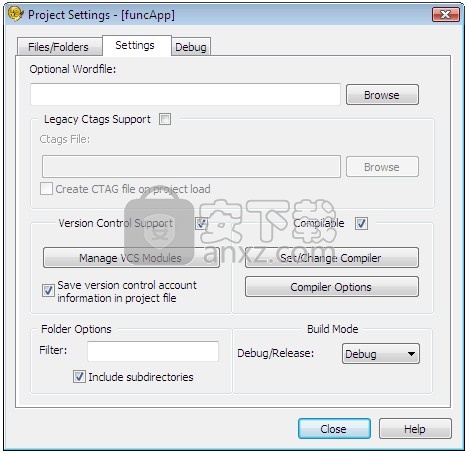
*可编译
必须选中“设置/更改编译器”按钮,“编译器选项”按钮和“构建模式”下拉菜单中的此复选框,以使其处于活动状态。如果未选择此选项,则可能无法修改这些项目,并且在加载项目时,“构建”选项卡中的某些命令(仅在UEStudio中可用)将不活动。
*设置/更改编译器
按下此按钮将启动“选择编译器”对话框,该对话框用于为活动项目选择编译器并配置编译器设置。
*编译器选项
按下此按钮将启动“编译器选项”对话框,该对话框用于配置选择用于活动项目的编译器。
*构建模式
使用“构建模式”下拉菜单,可以将活动项目的“构建模式”设置为“调试”或“发布”。这也可以在“生成”工具栏中进行修改。
*版本控制支持
必须选中“项目”选项卡中的“ CVS提交和更新”命令此复选框才能激活。如果未选择此选项,并且未为项目指定CVS模块目录,则这两个选项将不可用,因为尚未为活动项目配置CVS选项。如果未选择此选项,则在单击文件时CVS的上下文菜单选项将在工作区管理器中不可用。
*管理VCS模块
按下此按钮将显示“ VCS管理器”对话框,可在其中指定CVS / Subversion帐户的设置。
*将版本帐户信息保存在项目文件中
如果选择此选项,则项目中每个选中的模块都将帐户信息存储在项目文件中,作为对INI文件中存储的实际帐户信息的备份。
* CVS模块目录
用户可以在此处为活动项目指定CVS模块的路径。如果需要,可以使用“浏览”按钮导航到“模块”目录。
在文件夹中包括子文件夹
选中此设置后,将文件夹添加到项目时,所有子文件夹和适当的文件都将添加到项目中。如果设置,则在引用项目文件时,将通过主文件夹的子文件夹进行递归搜索。
过滤
过滤器条目允许用户指定文件过滤器,该文件过滤器将应用于文件夹组中的文件。文件夹更新时,只有与过滤器匹配的文件才会添加到该组。
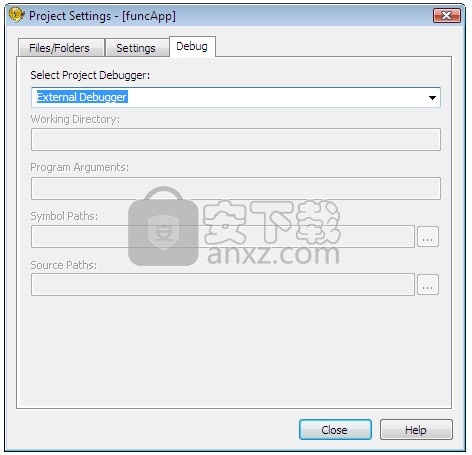
选择项目调试器
该下拉菜单允许用户在使用外部调试器,集成WinDbg调试器或集成PHP调试器之间进行选择。如果选择了外部调试器,则会启动在“编译器选项”对话框中指定的外部调试器,但不支持集成调试。这适用于尚未集成到UEStudio中的调试器。
如果选择Integrated WinDbg作为项目调试器(当前仅用于使用Microsoft C / C ++编译器构建的项目),则UEStudio支持集成调试。如果尚未下载和安装WinDbg,则可以从“配置”中的IDE / Debugger分支下载该文件。
如果选择集成PHP作为项目调试器,则UEStudio支持集成调试。如果尚未下载和安装PHP调试器,则可以从“配置”中的IDE / Debugger分支下载该调试器。
工作目录
工作目录字段指定调试器用于活动项目的工作目录。必须指定工作目录的完整路径。
程序参数
程序参数字段用于指定要传递给当前正在调试的进程的参数。
符号路径
“符号路径”字段用于指定要用于活动项目的符号的路径。用户可以浏览到要使用的符号存储的目录,而不是根据需要直接指定。必须指定目录的完整路径。如果用分号“;”分隔,则可以指定多个路径。
*请注意:这些项目仅包含在UEStudio中,而UltraEdit不支持。
人气软件
-

redis desktop manager2020.1中文 32.52 MB
/简体中文 -

s7 200 smart编程软件 187 MB
/简体中文 -

GX Works 2(三菱PLC编程软件) 487 MB
/简体中文 -

CIMCO Edit V8中文 248 MB
/简体中文 -

JetBrains DataGrip 353 MB
/英文 -

Dev C++下载 (TDM-GCC) 83.52 MB
/简体中文 -

TouchWin编辑工具(信捷触摸屏编程软件) 55.69 MB
/简体中文 -

信捷PLC编程工具软件 14.4 MB
/简体中文 -

TLauncher(Minecraft游戏启动器) 16.95 MB
/英文 -

Ardublock中文版(Arduino图形化编程软件) 2.65 MB
/简体中文


 Embarcadero RAD Studio(多功能应用程序开发工具) 12
Embarcadero RAD Studio(多功能应用程序开发工具) 12  猿编程客户端 4.16.0
猿编程客户端 4.16.0  VSCodium(VScode二进制版本) v1.57.1
VSCodium(VScode二进制版本) v1.57.1  aardio(桌面软件快速开发) v35.69.2
aardio(桌面软件快速开发) v35.69.2  一鹤快手(AAuto Studio) v35.69.2
一鹤快手(AAuto Studio) v35.69.2  ILSpy(.Net反编译) v8.0.0.7339 绿色
ILSpy(.Net反编译) v8.0.0.7339 绿色  文本编辑器 Notepad++ v8.1.3 官方中文版
文本编辑器 Notepad++ v8.1.3 官方中文版 






